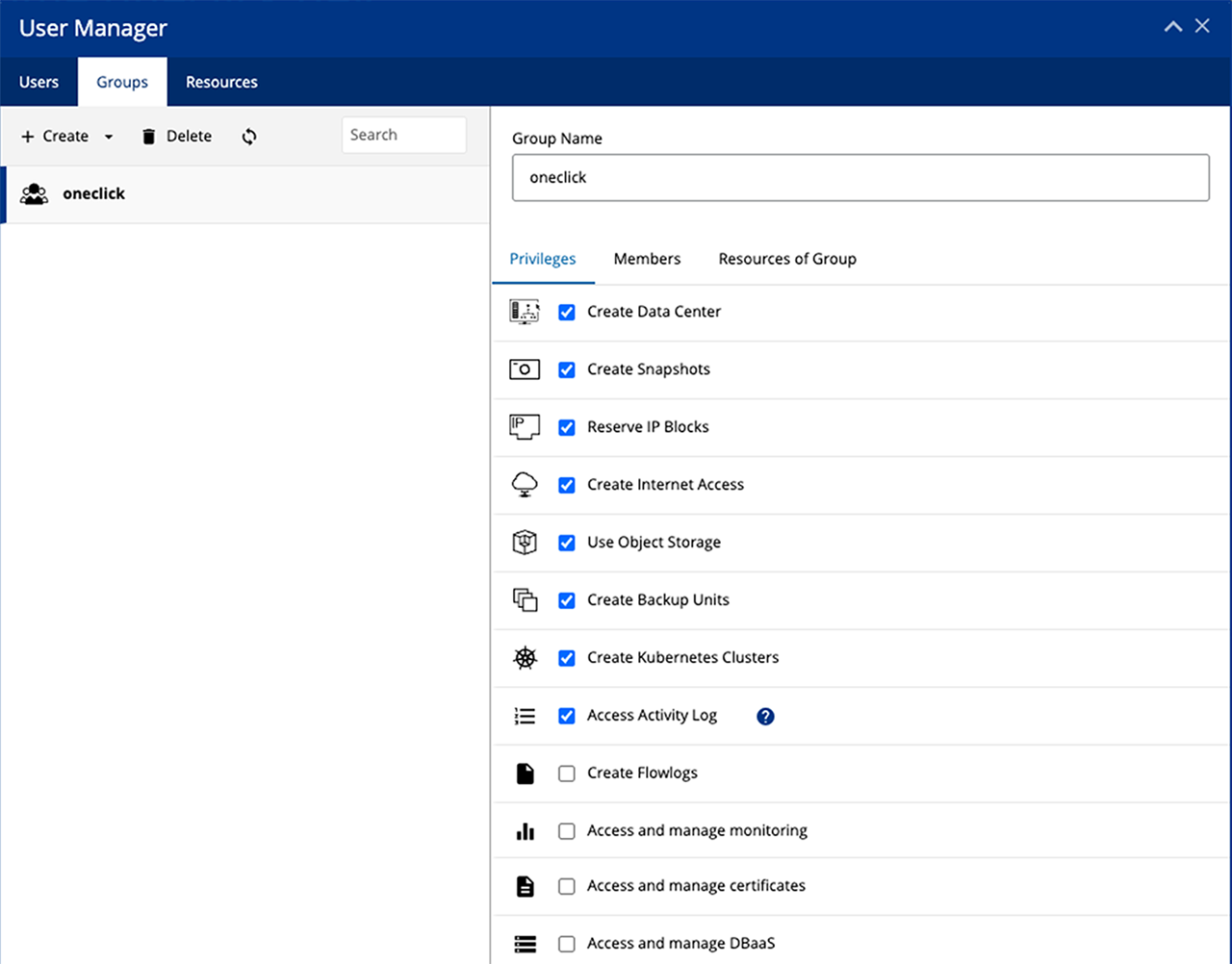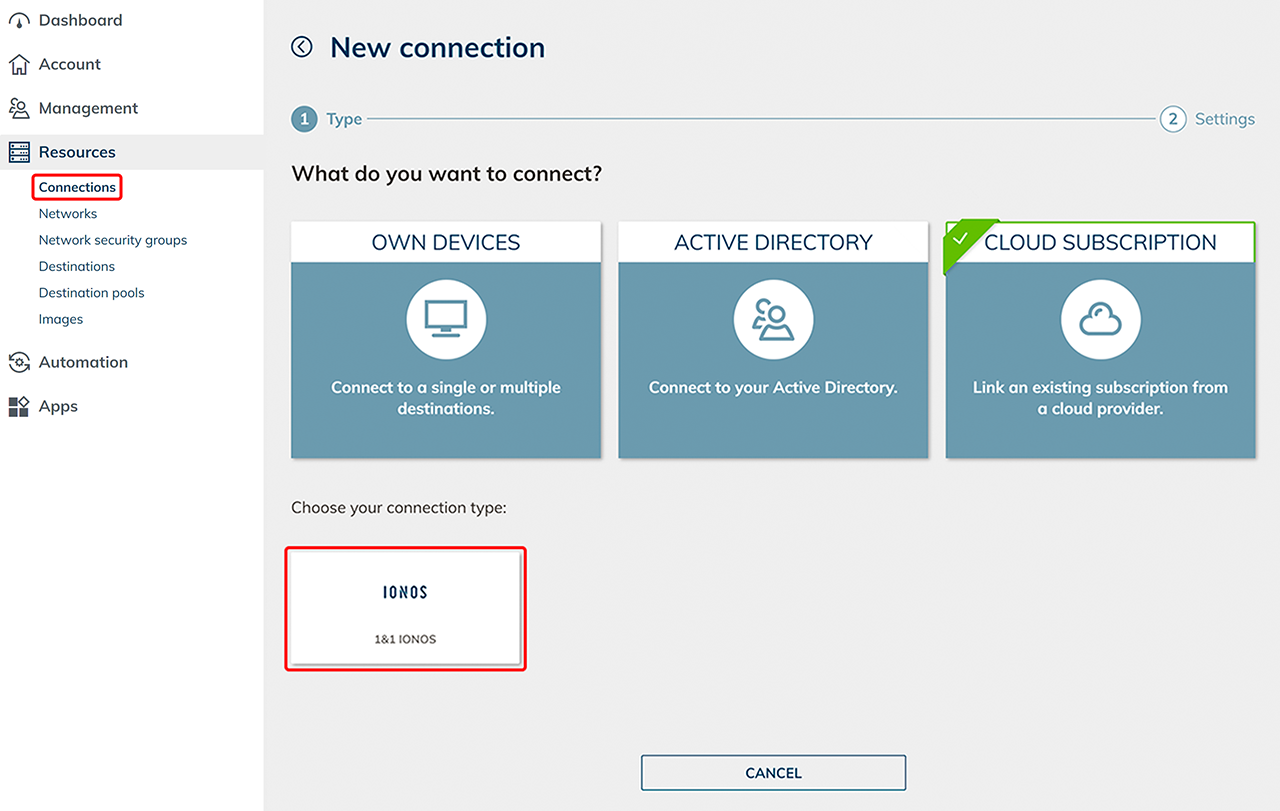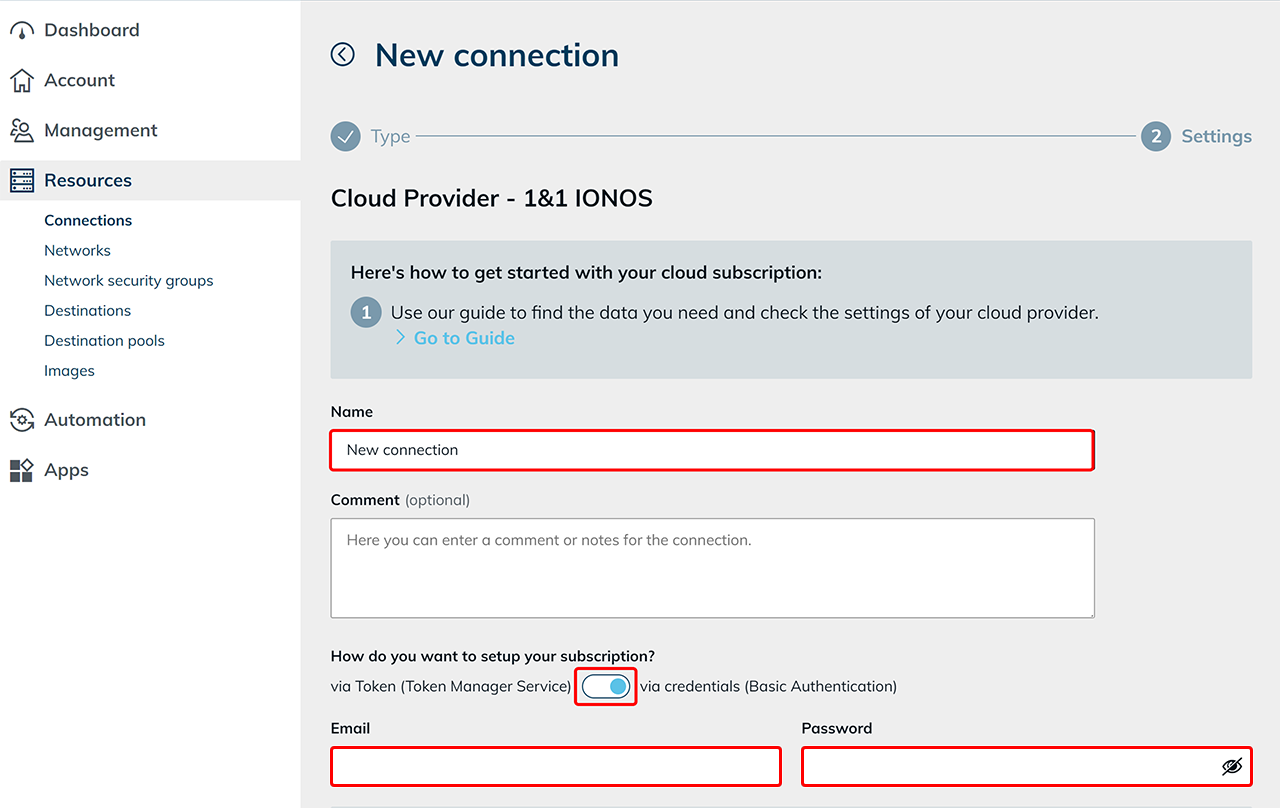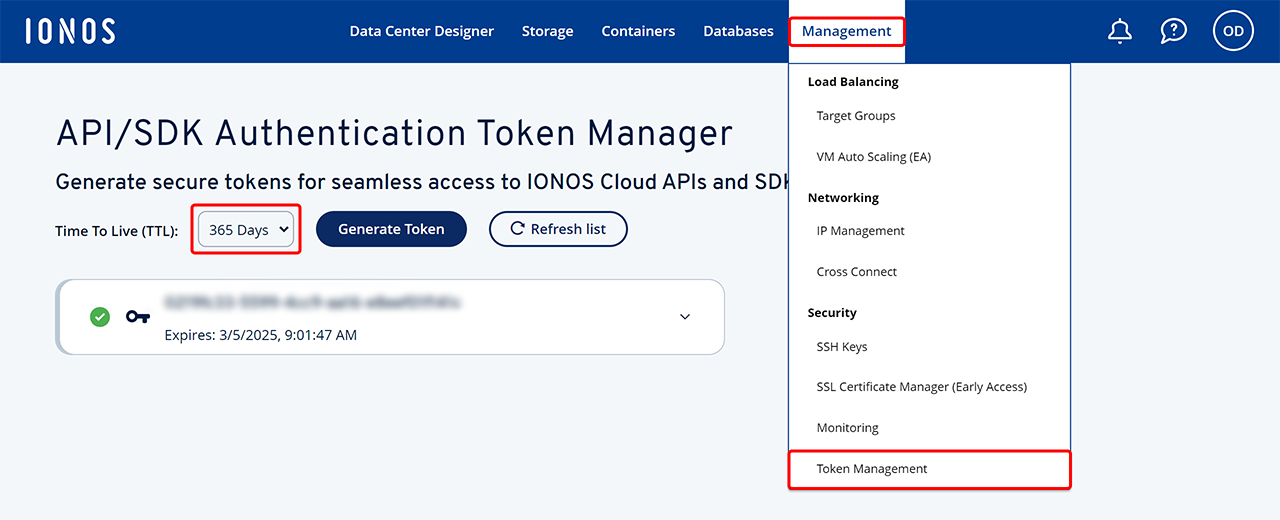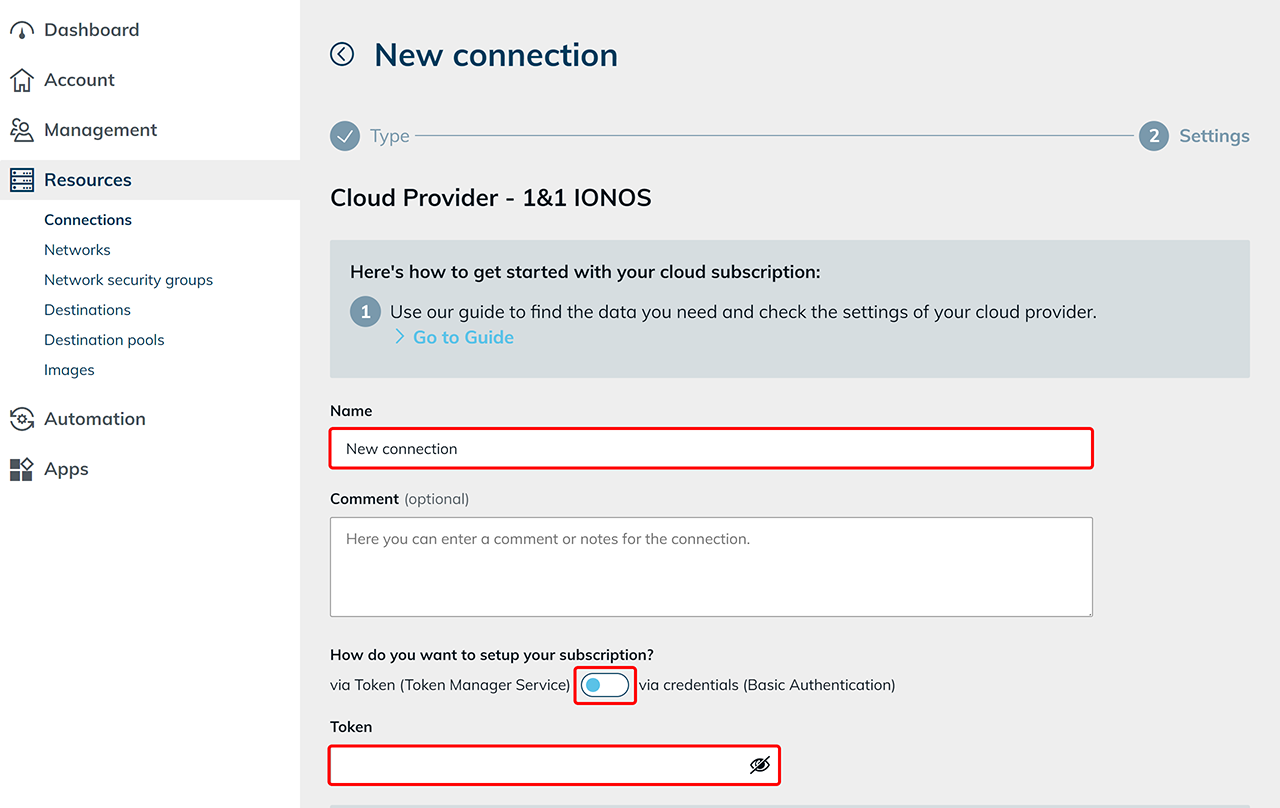Um Ihr eigenes bestehendes IONOS Cloud Abonnement in oneclick™ zu verknüpfen, benötigen Sie Daten aus Ihrem Abonnement.
Daten aus dem IONOS Abonnement
- Gehen Sie auf Ihren IONOS Account.
- Sie benötigen die Zugangsdaten „Email“ und „Passwort“, die Sie verwenden um sich in Ihrem Account einzuloggen.
Benutzer Rechte überprüfen
- Gehen Sie in den Ressourcen Manager und dann auf Benutzerverwaltung um die Rechte Ihres Benutzers zu kontrollieren.
- Klicken Sie auf Ihren Benutzer und überprüfen Sie ob Administrator angehakt ist.

Alternative:
- Wenn Ihr Benutzer kein Administrator sein soll, klicken Sie auf Gruppen und erstellen Sie eine neue Gruppe mit folgendenen Rechten:

- Gehen Sie auf Mitglieder und fügen hier Ihren Benutzer hinzu.
Daten im oneclick™ Admin eingeben
- Im oneclick™ Admin klicken Sie im Reiter Ressourcen auf Anbindungen.
- Klicken Sie auf das + Symbol, um Ihr Cloud Abonnement in oneclick™ anzubinden.
- Wählen Sie die Kachel Cloud-Ressourcen und klicken Sie auf den entsprechenden Cloud-Provider.

- Geben Sie der Anbindung einen beliebigen Namen.
- Verwenden Sie den Auswahlschalter, um die Authentifizierungsmethode auszuwählen. Entscheiden Sie, ob Sie Ihr Abonnement mittels Token (Token Manager Service) oder über Anmeldedaten (Basic Authentication) einrichten möchten und geben Sie entsprechend Ihre IONOS Zugangsdaten ein.

- Wenn Sie die Methode mit Authentifikationstoken wählen, setzen Sie die Gültigkeit in Ihrem IONOS-Konto auf 365 Tage. Denken Sie daran, den Token vor Ablauf zu erneuern, da er ungültig wird.


- Klicken Sie in oneclick™ auf Speichern. Ihr IONOS Abonnement ist nun verknüpft und vorhandene Ressourcen werden ausgelesen.
Es entstehen erst Kosten bei der Nutzung von virtuellen Maschinen. - Nun können Sie neue virtuelle Maschinen anlegen.